
어떤 주제로 포스팅을 할 것인가에 따라서
다양한 카테고리와 쉽게 접근할 수 있는 메뉴를 구성할 수 있어요.
간단한 카테고리, 다양하고 복잡한 카테고리, 운영자의 개성에 따라서 폭넓은 카테고리를 구성할 수 있을 것입니다.
방문자가 어떤 키워드로 티스토리 페이지로 접속을 했다면, 접속자는 자신의 관심분야가
카테고리에 있는지 살펴 볼 수도 있겠죠.
카테고리 구성에 따라서 내 티스토리에 머무는 시간이 길수도 있고 그냥 지나칠 수도 있을 겁니다.
신경을 써서 티스토리의 주제에 맞는 카체고리와 쉽게 접근하도록 메뉴를 구성하면 굿이겠죠.
먼저 카테고리를 구성하기 위해서
관리자 화면으로 들어갑니다.

이미 세개의 카테고리가 구성되어 있지만 추가하는 방법으로 설명 할께요!

블로그관리 홈 화면에서
콘텐츠>카테고리관리와
꾸미기>메뉴에서 카테고리와 메뉴를 추가 하거나 수정, 삭제 관리 할 수 있습니다.


콘텐츠>카테고리 관리로 들어가서 카테고리 추가를 통해서
내가 원하는 카테고리를 구성해 나가면 됩니다.

카테고리로 여행을 추가하기 원한다면 아래와 같이
여행 입력 후 확인, 변경사항 저장을 통해서 카테고리를 확정하면 됩니다.
더 추가하고 싶다면 추가버튼을 눌러서 계속 카테고리를 만들어가면 되겠죠.

주 카테고리 하단에 서브 카테고리를 형성하고자 하면,
해당 카테고리에서 추가를 하면 하위 카테고리를 만들 수 있습니다.
아래와 같이 여행 카테고리에 서브 카테고리로 아시아, 유럽을 추가하고 싶다면
여행 카테고리에서 추가하면 여행의 서브 카테고리를 만들어 갈 수 있습니다.
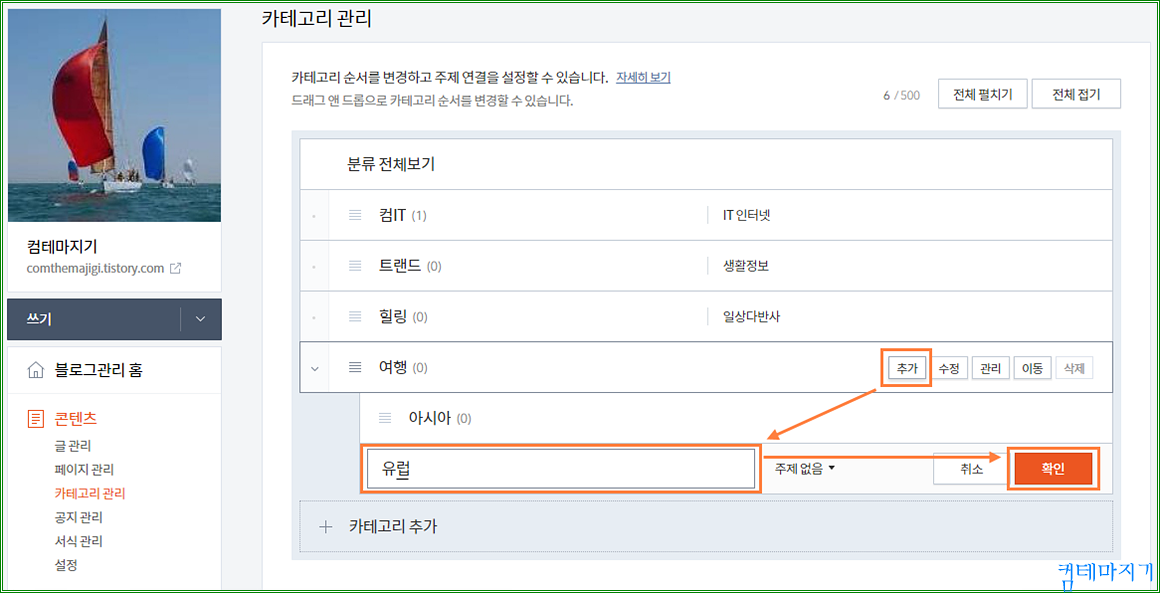
카테고리를 추가 한 다음, 변경사항 저장하면 됩니다.

이렇게 해서 메인화면에서 카테고리 항목에 새로 구성한 여행,
여행의 서브 카테고리 아시아, 유럽을 확인할 수 있습니다.

다음으로 위 Tistory에 바로 접근할 수 있는 메뉴를 구성하고 싶다면,
다시 관리자로 들어갑니다.

꾸미기 > 메뉴를 클릭해서 메뉴를 구성하는 메뉴 관리화면으로 들어갑니다.

메뉴 관리화면에서 메뉴 추가를 통해서 메뉴를 구성할 수 있지만,
아래와 같이 메뉴를 지원하는 스킨이 있고, 지원하지 않는 스킨이 있기 때문에
메뉴관리 화면에서 확인할 수 있습니다.
이 스킨은 메뉴를 지원하지 않기 때문에
추가를 통해서 메뉴를 구성하는 것만 보여드리겠습니다.

내가 사용하는 스킨이 메뉴구성을 지원한다면,
아래 화면과 같이 메뉴 추가를 통해서 내가 쉽고, 빠르게 접근하고자 하는
메뉴를 구성할 수 있습니다.

아래와 같이 여행 카테고리를 빨리 접근할 수 있도록 메인메뉴에 구성하고 싶다면,
카테고리에서 여행을 클릭하고 상단에 있는 주소를 복사(선택 Ctrl + C )해 놓은 다음,

아래 메뉴추가 항목 여행, 오른쪽 주소 입력란에 붙이기(Ctrl + V)를 해서,
주소가 표시 되도록 합니다. 만일, 새창으로 열리기 원한다면 세창으로 열기를 체크하면 되겠죠.
다음, 추가 > 변경사항 저장 하면 메뉴에 추가가 됩니다.

메인화면 상단의 메뉴구성항목에 지금추가한 여행이 보이겠죠?
그러나 이 스킨은 지원이 되지 않기 때문에 보여 줄 수가 없지만,
만일, 내 스킨이 메뉴 구성 지원이 된다면 한번 해보시기 바랍니다.

이 시간에는 관리자 화면에서 콘텐츠 > 카테고리 구성과 꾸미기 > 메뉴에 대해서 알아 보았습니다.
다음 시간에는 [티스토리 수익형 4단계] 티스토리 대표이미지와 블로그 설정하기에 대해서 알아보겠습니다.
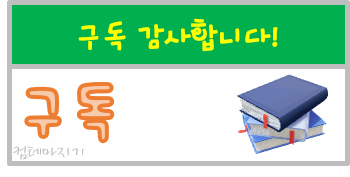
'컴IT > 티스토리수익형' 카테고리의 다른 글
| 티스토리 수익형 6단계 티스토리 Flatium스킨 상단 로고 바꾸기 (0) | 2019.08.26 |
|---|---|
| 티스토리 수익형 5단계 티스토리 Flatinum스킨 홈 대표이미지 바꾸기 (0) | 2019.08.26 |
| 티스토리 수익형 4단계 티스토리 대표이미지와 블로그 설정하기 (0) | 2019.08.26 |
| 티스토리 수익형 2단계 티스토리 수익형 스킨 설정하기 (0) | 2019.08.24 |
| 티스토리 수익형 1단계 티스토리 개설하기 (0) | 2019.08.24 |

